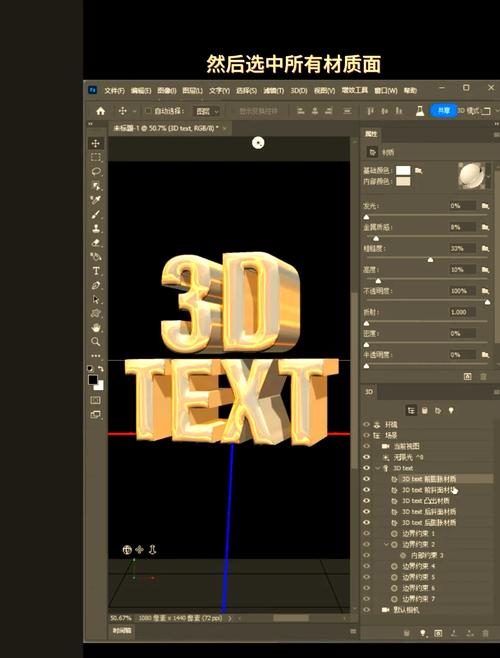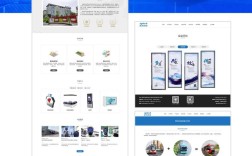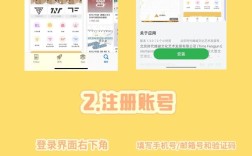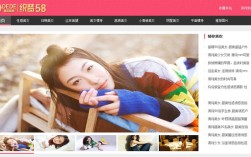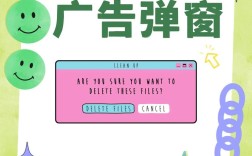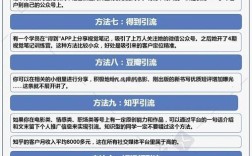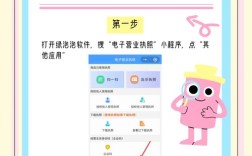PS新建画布,输入文字选粗体,添加渐变叠加与投影样式,用斜面浮雕增立体感,再调
是使用Photoshop(PS)制作3D炫彩字体海报的详细步骤指南,涵盖从基础操作到高级效果的完整流程:
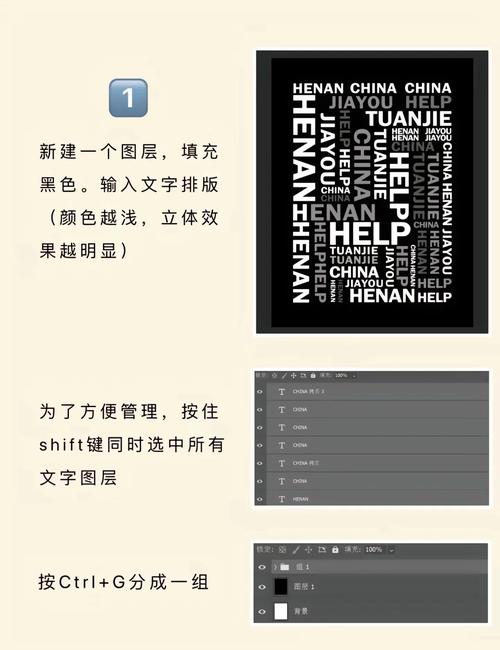
前期准备与文字处理
- 新建画布:打开PS后,根据需求创建新文档,推荐尺寸如800600像素或1024×768像素,但也可根据实际用途自定义,建议先填充背景色或渐变作为基底。
- 输入文字内容:选择合适的无衬线字体以确保清晰度,例如黑体、Arial等粗犷风格的字形更适合立体化呈现,将文字置于画面中心位置,便于后续调整视角和光照效果,注意文字图层需栅格化处理以便应用3D功能。
- 初步造型规划:若追求复杂结构,可先在AI中设计好路径并转曲后再导入PS;也可直接在PS中使用“文字工具”完成基础排版,此时建议解锁图层并取消编组,方便逐层编辑。
核心步骤:构建3D模型
通过菜单命令生成基础模型
- 激活3D功能:选中文字图层,依次点击顶部菜单栏的“3D > 从所选图层新建3D模型”,此时会自动进入专用编辑模式,右侧面板会显示相关参数选项。
- 调整几何形状:在属性栏中找到“凸出深度”,拖动滑块控制立体高度;尝试切换不同的预设形态(如枕状、环形等),观察实时预览变化,对于特殊需求,还可以手动调节X/Y/Z轴的比例缩放。
- 材质与光照设置:点击右侧的材质球图标,为不同部位分配颜色,前膨胀材质决定正面主色调,斜面则影响边缘反光强度,添加光源时,用鼠标拖动无线光标改变照射方向,增强金属质感或柔和阴影过渡,避免使用纯白色漫反射,防止过曝丢失细节。
深度映射进阶技巧
- 选择双色纯色凸出模式:回到主界面,执行“深度映射到—双色纯色凸出”,此方式能快速实现两种对比色的碰撞效果,配合混合模式叠加多层渐变,可创造出迷幻视觉冲击。
- 多角度视图调控:利用左下角的工具组旋转摄像机视角:第一个按钮支持360度环绕观察;第二个实现平行移动;第三个沿垂直轴线推进拉远,帮助优化构图层次感。
色彩强化与细节雕琢
- 渐变叠加技法:复制原始3D图层,对其应用“垂直翻转”并降低不透明度作为倒影;新建独立图层绘制线性/径向渐变,设置为剪切蒙版仅作用于下方对象,模拟地面反光环境,可通过“曲线工具”精细调校局部亮度对比度。
- 动态纹理添加:运用画笔工具结合低流量数值涂抹高光区域,营造手绘笔触质感;或者导入图案素材作为贴图纹理,突破单一色块限制,在斜面上覆盖细微噪点增加颗粒感。
- 投影与空间感营造:绘制椭圆形选区填充深色,采用“正片叠底”混合模式制作逼真阴影;利用远近法则——近处物体色彩饱和度高、远处偏灰暗的原则,通过多个渐变层的叠加深化场景纵深。
后期合成与输出优化
| 操作环节 | 具体实施要点 |
|---|---|
| 渲染当前状态 | 确认所有参数无误后,进入菜单栏点击“3D > 渲染”,生成最终效果图 |
| 盖印可见图层 | 快捷键Ctrl+Shift+Alt+E合并所有可见内容至新层,保留原始数据备份以便修改 |
| 智能对象转换 | 右键转换为智能对象格式,便于后续反复编辑且不损失画质 |
| 动画拓展(可选) | 打开时间轴窗口记录关键帧动画,让静态文字产生位移、旋转等动态效果 |
常见问题解答FAQs
Q1:为什么我的电脑运行PS时找不到3D相关选项?
A:请检查是否启用了性能较好的GPU加速功能(首选项>性能里的“高级设置”),部分老旧显卡可能不支持该特性,另外确保软件版本更新至最新版,旧版可能存在功能缺失。
Q2:如何让3D文字的边缘更加光滑自然?
A:适当增大“锥度”数值可使转角过渡更圆润;同时减少分段数量过高导致的锯齿现象,还可以尝试在材质设置中开启抗锯齿开关优化边缘质量。
通过以上步骤,即使是初学者也能快速掌握PS中3D炫彩字体的设计精髓,实践过程中建议多尝试不同参数组合,逐步形成个人风格化的视觉